Om du arbetar med After Effects CC vet du hur viktigt det är att rätt friläggning av objekt. Särskilt inom Keying finns det många utmaningar, särskilt med komplexa bakgrunder och fina detaljer som hår. Ett nytt plug-in som heter "Förbättra mjuk mask" ger dig utökade möjligheter att optimera och förfina dina keying-resultat. Denna guide visar dig steg för steg hur du effektivt kan använda detta verktyg.
Viktiga insikter
- Plug-in "Förbättra mjuk mask" erbjuder avancerade funktioner för att förbättra keying-resultat.
- Kombinationen med Keylight ger mer precisa resultat och enklare justeringar.
- Du kan anpassa parametrarna individuellt för att uppnå optimala resultat.
Steg-för-steg-guide
För att framgångsrikt använda de nya funktionerna i "Förbättra mjuk mask" måste du följa flera steg.
Först öppnar du ditt projekt i After Effects CC och laddar materialet som du vill frilägga. I vårt exempel använder vi en bild som är tagen mot en blå bakgrund. Nu kan du aktivera Keylight för att börja med keyingen. Sätt Keylight-verktyget på det lager du vill redigera och klicka i det blå området av bakgrunden.

Efter den första tillämpningen av Keylight kan du kanske redan se förbättringar, men resultatet kommer ofta inte att vara perfekt. Det är viktigt att välja den valda nyansen korrekt och vid behov justera värdena manuellt. Vid små oregelbundenheter i kanterna eller nyansen kan du justera toleransvärdena manuellt.

Ett användbart tips här är: Använd effekten "Ändra färg" för att justera färgen på åldern. Dra effekten till ditt lager och justera mättnad och toleranser för att få en mer harmonisk nyans.

När du har uppnått ett acceptabelt resultat kan du rendera bilden och importera filen igen. Detta säkerställer att de ursprungliga resultaten för det redigerade lagret ytterligare optimeras när du gör ytterligare justeringar.

Nu kan du tillämpa Keylight igen. Välj den här gången ett medelområde av bilden. Du kommer att märka att resultaten blir mycket bättre än vid första försöket. Mindre ojämnheter kan dock fortfarande förekomma trots det förbättrade resultatet. Justera inställningarna igen genom att öppna alternativen i status. Här kan du se hela masken som du kanske vill justera.

En titt på parametrarna för "Förbättra mjuk mask" visar nu att effektiva finjusteringar är möjliga. Med ett klick på "Beräkna kantdetaljer" kan du göra kantområdena synliga och justera dem därefter.
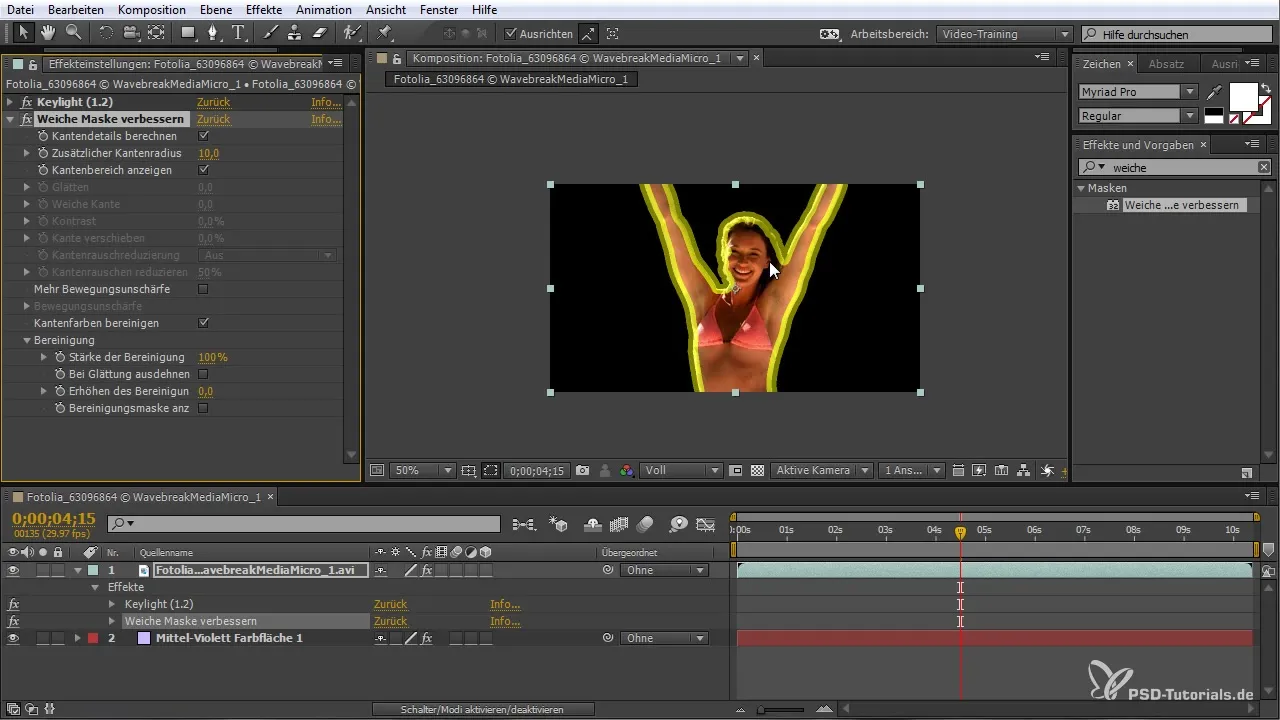
Det blir tydligt att du nu kan finjustera kanterna ytterligare. Var särskilt uppmärksam på fina detaljer som kan ha stört inspelningen. Justera dessa med reglagen för kontrast och mjukhet för att förbättra resultatet. Ett värde på cirka 2,5 för mjukhet ger ofta de bästa resultaten, särskilt vid redigering av hår.
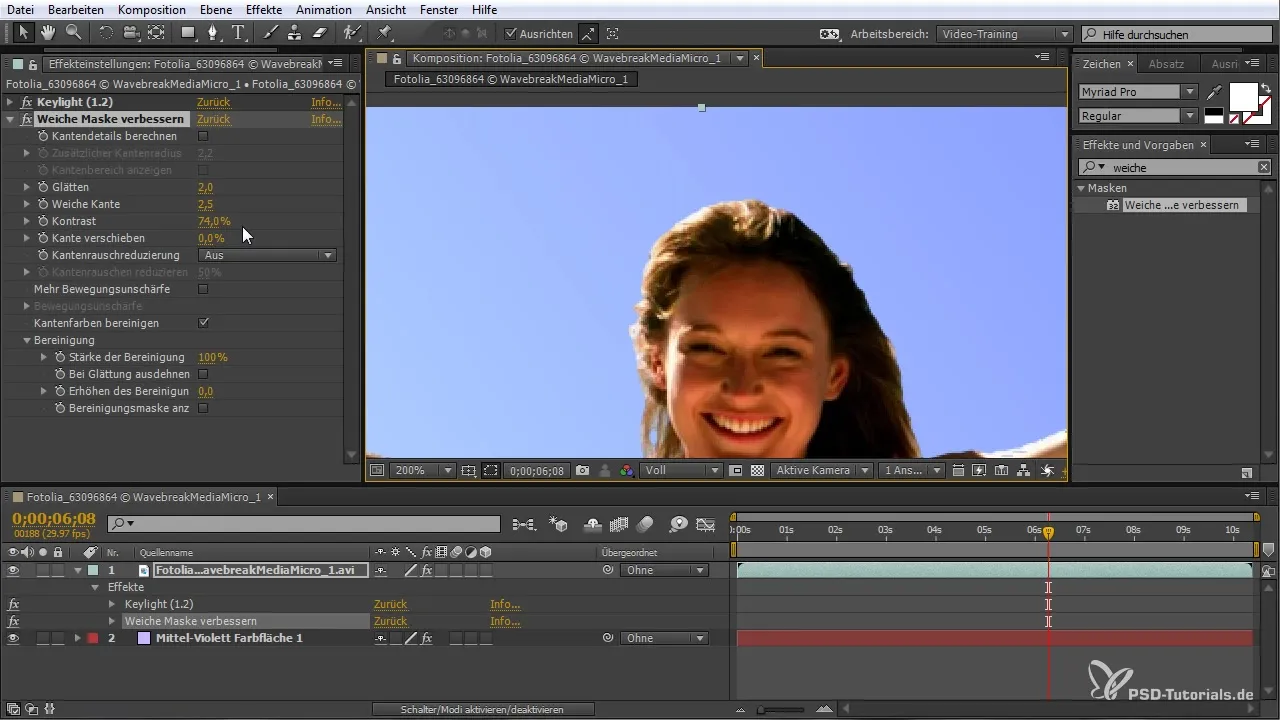
Efter att ha justerat de grundläggande inställningarna bör du kontrollera resultatet. Du bör se att animationen nu ser mycket tydligare och renare ut. Vid eventuella mindre fel som kan vara synliga kan du åtgärda dessa med ytterligare finjusteringar.

Avslutningsvis ser du hur värdefull plug-in "Förbättra mjuk mask" är inom After Effects CC. Det kan hjälpa dig att uppnå betydande framsteg i kvaliteten på ditt arbete i kombination med Keylight-verktyget.
Sammanfattning – After Effects CC: Förbättrad keying med "Förbättra mjuk mask"
Användningen av plug-in "Förbättra mjuk mask" öppnar nya möjligheter inom området keying i After Effects CC. Genom att göra riktade justeringar av parametrarna och kombinera med Keylight kan du uppnå imponerande resultat och spara mycket tid i efterbearbetningen.
Vanliga frågor
Hur fungerar plug-in "Förbättra mjuk mask"?Plug-in förbättrar kvaliteten på friläggningar genom att finjustera och reglera kantområdena.
Kan jag också använda plug-in med andra keying-verktyg?Ja, plug-in kan användas med andra keying-verktyg, inte bara med Keylight.
Vilka parametrar kan jag justera i plug-in?Du kan justera bland annat mjukhet, kontrast och kantparametrar för att uppnå bästa resultat.
Kan jag återställa justeringarna?Ja, du har möjlighet att återställa inställningarna och justera dem igen.
Hur uppnår jag de bästa resultaten med hjälp av plug-in?Genom att stegvis justera parametrarna och använda förhandsgranskningsfunktionen för att göra visuella justeringar.


